Vaikka järjestelmäni on vanha, sen akku toimi hyvin. Sen jälkeen, kun annettiin sen toimia akkutilassa, kunnes se kuivui, järjestelmä käynnistyi uudelleen, kun se osoitti virheen:
Akkua ei tunnistettu
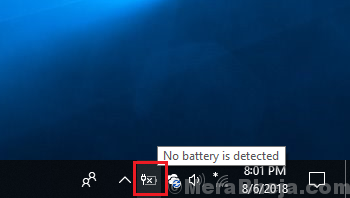
Toisessa vedin virtajohdon, järjestelmä sammutettiin. Tämä oli osoitus siitä, että järjestelmä ei todellakaan tunnistanut akkua, mikä on huolestuttavaa.
En olisi samaa mieltä siitä, että akku meni huonosti, koska tämä ongelma ilmeni heti sen jälkeen, kun järjestelmä oli asetettu akkutilaan ja työskennellyt samalla, kunnes akku oli tyhjä. Tämä voidaan kuitenkin tarkistaa.
Suorita täysi virrankierto
- Ota kaikki ulkoiset laitteet kannettavasta tietokoneesta, kuten USB, muistikortti jne.
- Poista akku.
- Pakota kannettavan tietokoneen sammuttaminen painamalla virtapainiketta 10 sekunnin ajan.
- Aseta nyt akku uudelleen ja käynnistä kannettava tietokone virtapainikkeella.
- Liitä nyt latauskaapeli ja tarkista, havaitseeko tietokone uudelleen akun.
Tarkista, että akku on huono, ennen kuin jatkat vianmääritykseen
1] Paina
Win + R avaa Suorita-ikkuna. Kirjoita komento devmgmt.msc ja paina Enter avataksesi Laitehallinta.2] Laajentaa luettelo akuista ja tarkista akun ohjain. Mielenkiintoinen tosiasia on, että järjestelmä laskee virtalähteen akuksi ja näytetään verkkolaitteena. Joten lyhyesti sanottuna akku olisi toinen kuljettaja.
3] Napsauta hiiren kakkospainikkeella taikurin ohjainta ja valitse Ominaisuudet.
4] Jos laitteen tila lukee “Tämä laite toimii oikein", Meillä on hyvä mennä.
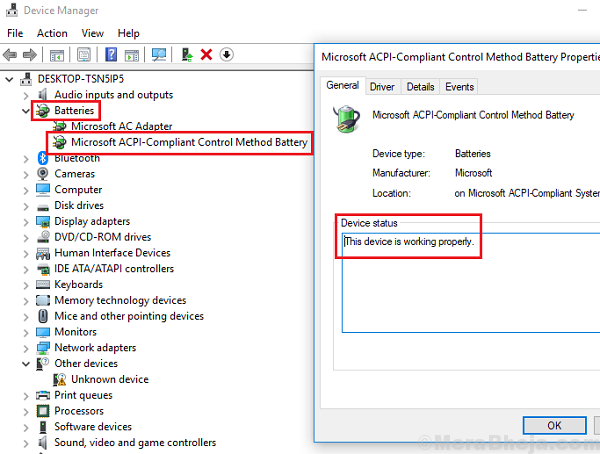
Voisimme kokeilla seuraavia vianmääritysvaiheita yksitellen ongelman ratkaisemiseksi:
Ratkaisu 1] Poista akku tietokoneesta-
Akun poistaminen kannettavasta tietokoneesta korjaa ongelman tietokoneellasi.
1. Lehdistö Windows-näppäin + R käynnistää Juostaja kirjoita sittendevmgmt.msc”Ja osui Tulla sisään.

2. Sisään Laitehallinta laajenna ikkunaParistot“.
3. Nyt, oikealla painikkeella päällä "Microsoftin verkkolaiteJa napsauta sittenPoista laitteen asennus“.
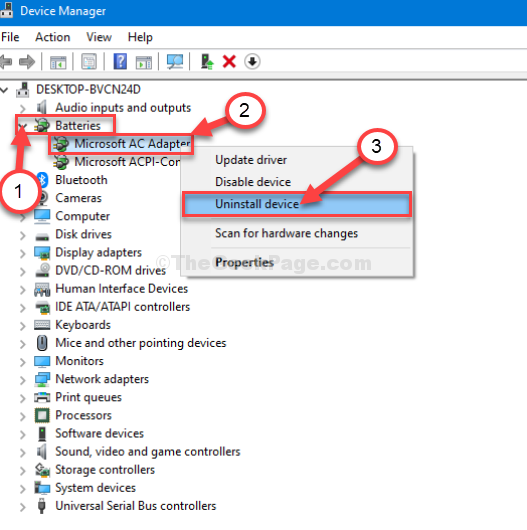
4. Napsauta sitten uudelleenPoista asennus”Akun poistamiseksi tietokoneeltasi.
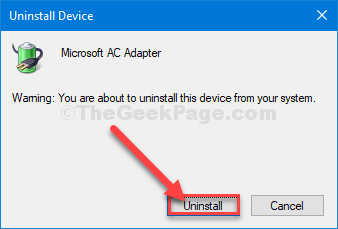
Kun asennuksen poisto on valmis, uudelleenkäynnistää Sinun tietokoneesi.
Uudelleenkäynnistyksen jälkeen Windows asentaa asennetun akkuohjaimen uudelleen tietokoneellesi.
Jos huomaat, että akkuohjainta ei ole asennettu tietokoneellesi, asenna se manuaalisesti seuraavasti:
a. Lehdistö Windows-näppäin + X ja napsauta sittenLaitehallinta”Avaamaan Laitehallinta ikkunassa.
b. Sisään Laitehallinta napsauta "Toiminta”Ja napsauta sitten”Etsi laitteistomuutoksia“.

Windows etsii puuttuvia ohjaimia ja asentaa oletusakkuajurin tietokoneellesi.
Ratkaisu 2] Pura kondensaattorit
Vaikka vedämme virtajohdon irti ja liitämme järjestelmän akkuun, kannettavan tietokoneen kondensaattorin jäännösvaraus ei antaisi järjestelmän noutaa latausta suoraan akusta. Siksi ennen kaikkea muuta meidän on purettava kondensaattorit.
1] Sammuta järjestelmä ja irrota virtajohto ja akku.
2] Paina virtapainiketta 5-10 sekunnin ajan varmistaaksesi, ettei järjestelmään ole kytketty virtalähdettä.
3] Liitä akku uudelleen ja yritä käynnistää järjestelmä.
Jos se toimii hyvin, hyvin ja hyvin, tai jatka seuraavaan ratkaisuun:
Ratkaisu 3] Käytä virran vianmääritystä
1] Napsauta Käynnistä-painiketta ja sitten vaihdemaisen symbolia avataksesi Asetukset-sivun.
2] Siirry kohtaan Päivitykset ja suojaus ja sitten Vianmääritys-välilehti.
3] Valitse Virran vianmääritys ja suorita se.
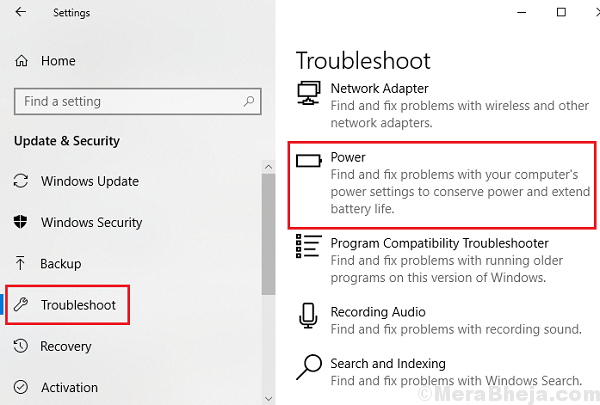
4] Kun olet valmis, käynnistä järjestelmä uudelleen.
Virran vianmääritys tarkistaa akun rasittavat taustalla olevat ongelmat.
Ratkaisu 4] Poista akkuajurit ja asenna ne uudelleen
Asia voi olla myös akkuajureissa. Tällöin ohjaimet voidaan asentaa uudelleen.
Toivottavasti se auttaa!


